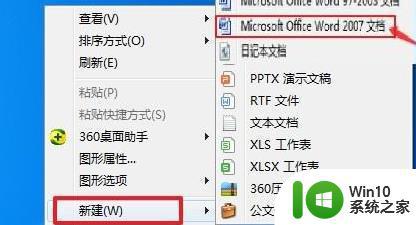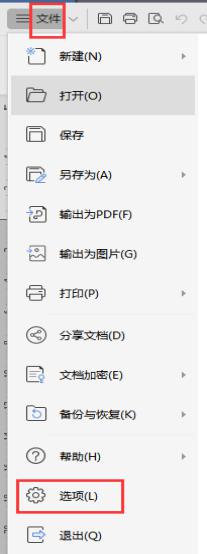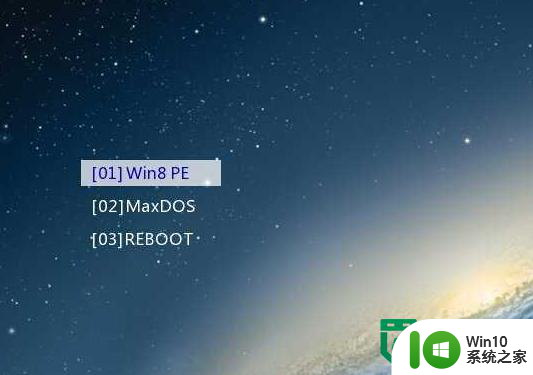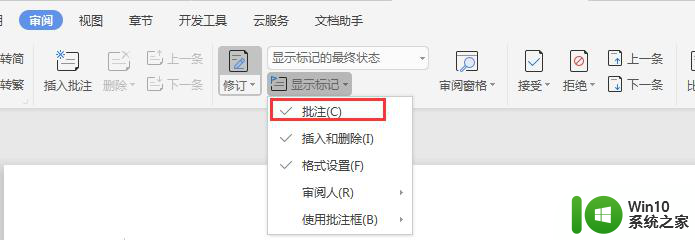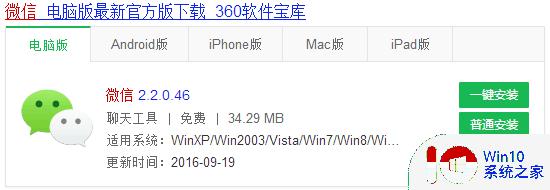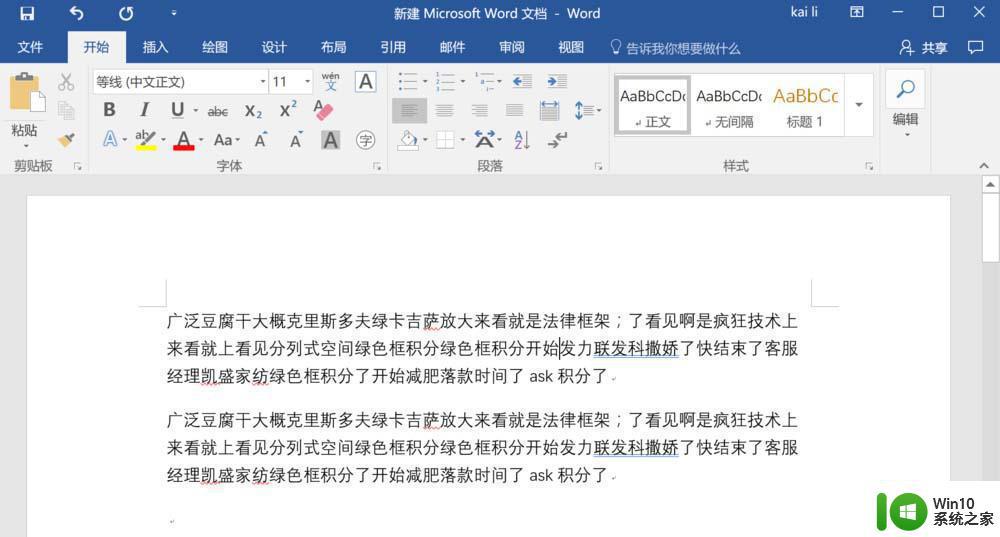word出现信息检索然后就操作不了如何修复 word出现信息检索操作失效修复方法
在使用Word文档时,有时候会遇到信息检索操作失效的情况,导致无法对文档进行操作,这种情况可能会给我们的工作带来不便和困扰。但是不用担心,我们可以通过一些简单的方法来修复这个问题,让我们能够重新正常操作Word文档。接下来我将介绍一些有效的修复方法,帮助大家解决信息检索操作失效的困扰。
具体方法:
1、打开“信息检索选项”信息框
单击“视图”菜单上,单击“信息检索”按钮。
弹出“信息检索”信息框。
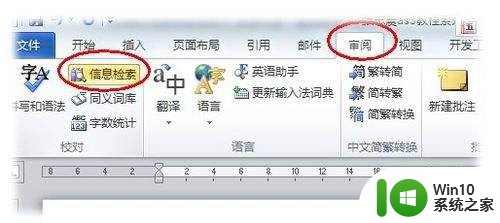
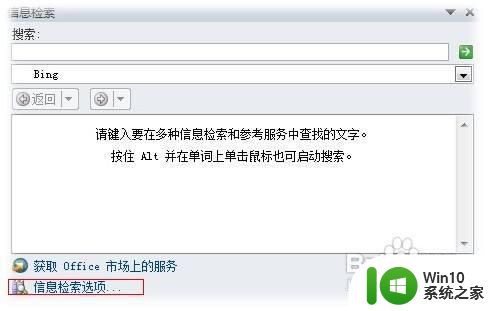
2、在“服务”栏目中设置服务项
点击上图中所示的“信息检索”任务窗格底部的“信息检索选项”。弹出“信息检索选项”任务框。
在“服务”栏目中通过打勾或者去掉勾来设置服务项。确定后生效。
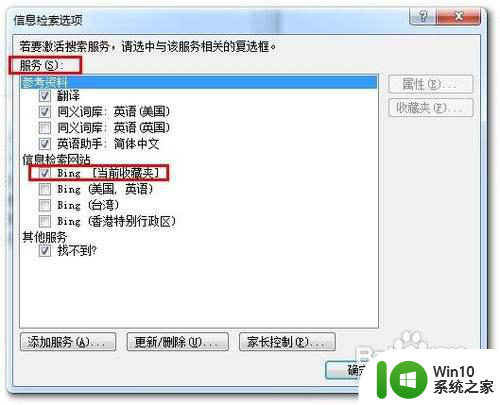
3、你相可以添加自己需要的服务
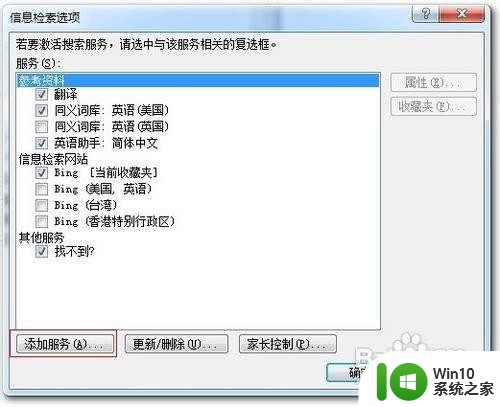
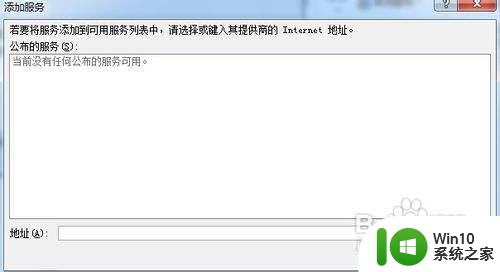
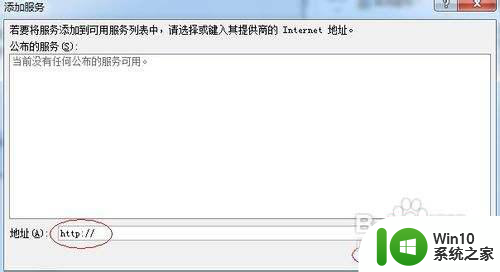
4、你可更新或者删除所有的服务
如果你是个人用户,根本不需要众多的服务,你可删除。
如果你需要这些服务,而且有了故障,你可通过更新来解决大部分问题。
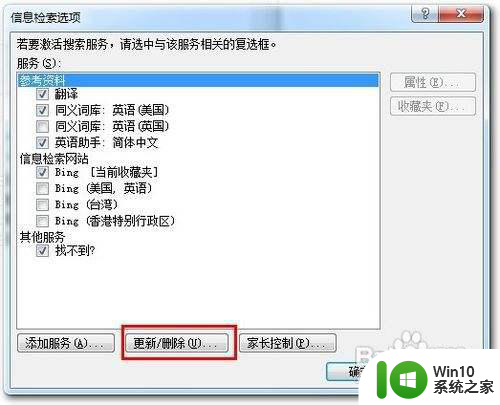
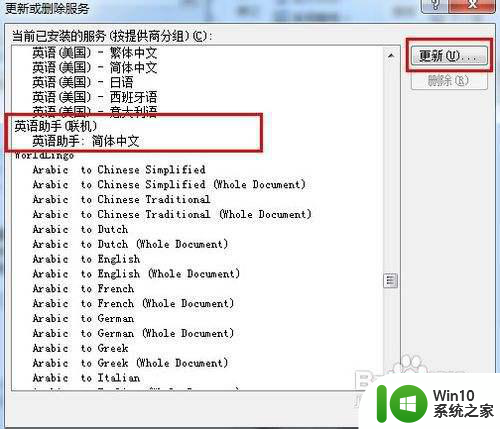
5、你还可享受“家长控制”服务
勾选启动内容筛选以阻止不良内容项,再设置一下密码,再确定。
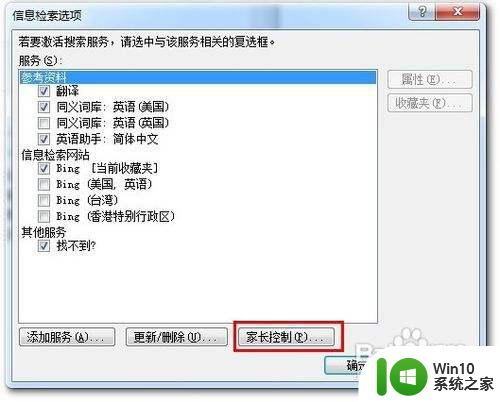
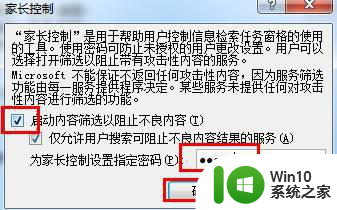
以上就是word出现信息检索然后就操作不了如何修复的全部内容,有需要的用户就可以根据小编的步骤进行操作了,希望能够对大家有所帮助。